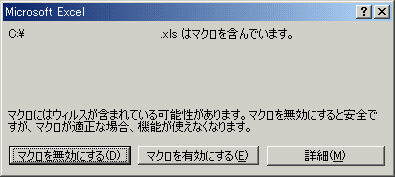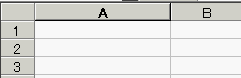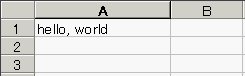● VBAを学ぶ上での注意点(重要) (1) 本質的に重要でない専門用語は解説しないので、興味がある場合は各自で調べること。 (2) プログラムは自由度が極めて高いので、同じ結果を得るプログラムは無数に存在することを念頭に置く。また、初学者にとって市販の本などを参考にすることは、よいプログラムを書く上で重要であろう。 (3) 本講義では、初学者のみを対象としたプログラムの記述を行う。したがって、市販の解説書などに書かれているプログラムの作り方(テクニック)とは異なる点もでてくることと思う。その点を考慮して講義をうけてほしい。 |
||||||||||||||||
● VBAを学ぶ上で必要なもの[コンピュータ・OS以外で] 本講義では、主に Excel に搭載されたVBAをあつかう。 必要なものは全て Excel に搭載されている。 (ただし、VBAのヘルプ機能は標準ではインストールされていないことがあるので注意。) |
||||||||||||||||
● プログラムを組む前に (1) 学習用のVBA専用フォルダを作成しておくとよい。 (2) 本講義におけるVBAプログラム作成手順の確認 a.Excel を起動する。 b.メニューより”ツール”−”マクロ”−”Visual Basic Editor”を選択する。 c.”Visual Basic Editor”のウィンドウに移行するので、 そのメニューより”挿入”−”標準モジュール”を選ぶ。 d.プログラム編集画面が表示される。 ※ いろいろなやり方が存在するので、上は一例に過ぎない。 (3) ヘルプ機能の確認 Excel において メニューより”ヘルプ”−”Microsoft Excel ヘルプ”を選択する。 ”目次”の中に”Microsoft Excel Visual Basic リファレンス”の存在を確認する。 [ない場合は、インストールしてみる(詳細はここでは解説しない)。] 今後、このリファレンスを活用する。 |
||||||||||||||||
● プログラム実行までの全流れ(ファイル名が "hello.xls" の場合の例を含む) (1) 机上の考察 プログラムを記述する前に、そのプログラムで何をどのように実行したらよいのかを考えよう。実際にはこの部分が大切であり、大変なのである。 (2) Excel の起動とファイルの仮保存 Excel を起動すると、初期段階では"Book1.xls"というファイル名が仮付けされる。 この段階では何のデータも存在しないが、”名前を付けて保存”を行っておく。 (一例として、"hello.xls"とつけてみる) (3) プログラム・コードの記述開始
|
||||||||||||||||
● 最初のプログラムとその実行 下のテキスト(プログラム・コード部分)を記述して、 hello.xls のような名前を付けて保存しておく。 書き込みを行ってもよいExcel のワークシートを表示しておく。
メニューより”ツール”−”マクロ”−”マクロ”を選択する。
※ 以下のプログラム中の”MainProc”という名前は、こちらが決めたものである。 |
||||||||||||||||
● 最初のプログラム("hello, world" の表示)
|
||||||||||||||||
|
→ 戻る |